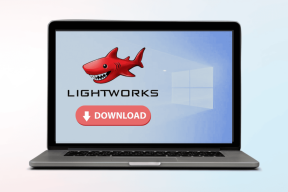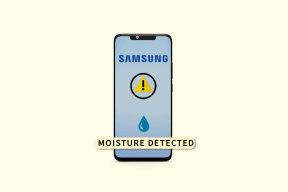Hogyan írjunk római számokat a Wordben
Vegyes Cikkek / / June 03, 2022

A római számok a reneszánsz időszakból származnak, és évszázadok jelölésére használták. Ezeket könyvekben és régi írásokban használták. A római számok is fontos szerepet játszanak a matematikában, a számjegyekkel együtt a római számok használata nagyon hangsúlyos a tantárgyban. Ezeknek a számoknak a könyvekben betöltött jelentőségén kívül a nevekben is jelentősek. A családnevű emberek nevük végén római számokat viselnek, hogy a családjukat jellemezzék. Arról nem is beszélve, hogy mennyire fontosak a hivatalos dokumentumokban, a billentyűzeten található római számok segítenek kiemelni a dokumentumokat. Ha azon töpreng, hogyan írjon római számokat a Wordben, akkor itt vagyunk, hogy segítsünk ebben. Folytassa az olvasást, hogy megtudja, hogyan írjon be római számokat a Wordben.
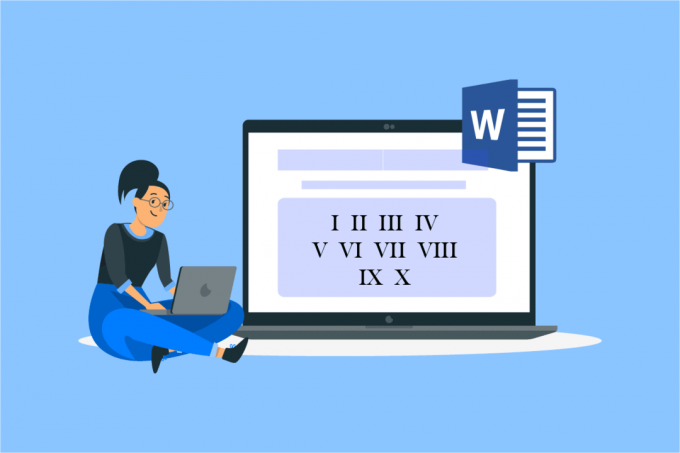
Tartalom
- Hogyan írjunk római számokat a Wordben
- 1. módszer: Használjon ábécét a római számokhoz
- 2. módszer: Számformátum használata
- 3. módszer: oldalszámok használata
- 4. módszer: Unicode használata
- 5. módszer: MS Word Field használata
Hogyan írjunk római számokat a Wordben
Általában, Szó a dokumentumokat szükség esetén számjegyekkel vagy ábécével készítik, de a római számok használata is ugyanilyen befolyással bír, különösen egy jól bemutatható dokumentum elkészítésekor. Nézzünk meg néhány indokot, amelyek kiemelik a római számok szükségességét a Wordben, mielőtt belemerülnénk a római számok gépelésének módjába.
- Jobb, bemutathatóbb és megkülönböztetettebb szódokumentum létrehozásához római számok beszúrása javasolt.
- A római számok használata akkor hasznos, ha egy dokumentumhoz listázási rendszert használnak.
- A római számok hasznosak a közös lapozáshoz.
- A római számok használata nagyszerű módja az írás minőségének javításának.
Időnként szükségét érezheti a római számok használatának, ez a számok világában betöltött történelmi jelentőségükből adódik. Annak ellenére, hogy nem talál közvetlen billentyűt vagy módot római számok beszúrására a billentyűzeten, van néhány módszer, amely meg tudja oldani a római számok beírásával kapcsolatos kérdését. Tehát kezdjük vele.
1. módszer: Használjon ábécét a római számokhoz
Ez az egyik legegyszerűbb és legkedveltebb módszer, amikor meg kell válaszolni a római számok Wordben való írásának módját. Az alábbi lépések elmagyarázzák, hogyan teheti ezt meg.
1. Üsd a Windows kulcs, típus Szó, és kattintson a gombra Nyisd ki.

2. Egy új Szó fájl megnyílik.

3. Most pedig írj angol betűk római számokhoz hasonlítanak.

A római számként használható betűk a következők: I 1, V 5, X 10, L 50, C 100, D 500 és M 1000. Ezekkel az ábécékkel számsorokat hozhat létre, amelyeket római számként használnak a Word-dokumentumban.
2. módszer: Számformátum használata
A számformátum használata a Word dokumentumban egy újabb megoldás a római számok begépelésére. Ez a módszer magában foglalja az alkalmazáson belüli funkciók használatát; általában számjegylistát használunk, de használhatunk római számokat is a formátumból. Lássuk, hogyan kell beilleszteni őket.
jegyzet: Ezzel a módszerrel új fájlt hozhat létre, vagy megnyithatja személyes dokumentumát.
1. Nyissa meg a Word fájlt, és kattintson a Számozás a csúcson.

2. Az Számozási könyvtár val vel A római számok listája fel fog bukkanni.
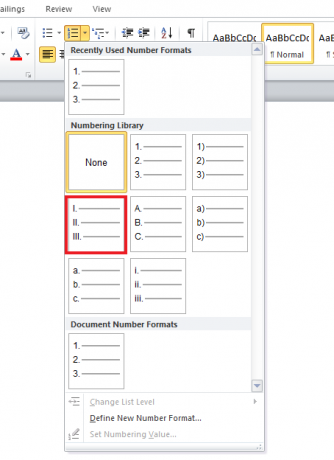
3. Kattintson a Római számlista és ezek segítségével hozza létre a fájlt.
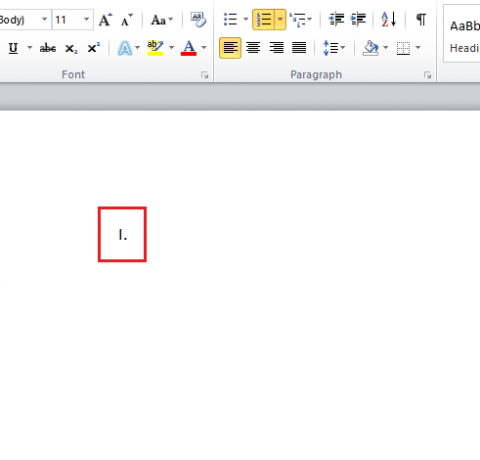
Olvassa el még:Hogyan szúrjunk be egy sort a Wordbe
3. módszer: oldalszámok használata
Az oldalszámok általában megtalálhatók a könyvekben, azok bevezetőjében vagy mellékleteiben. Itt római számokat is használhatunk oldalszámként a Wordben. Tudjon meg többet a római számok oldalszámként történő beírásáról az alábbi lépésekben.
1. Indítsa el a Word fájl ahová római számokat szeretne beszúrni.
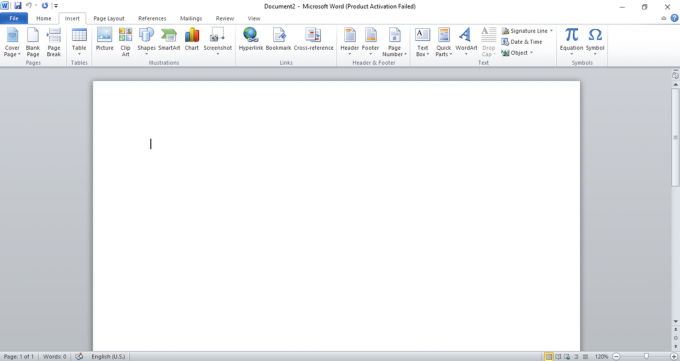
2. Kattintson Beszúrás a fájl bal felső sarkában.

3. Menj Oldalszám és kattintson rá a menü megnyitásához.
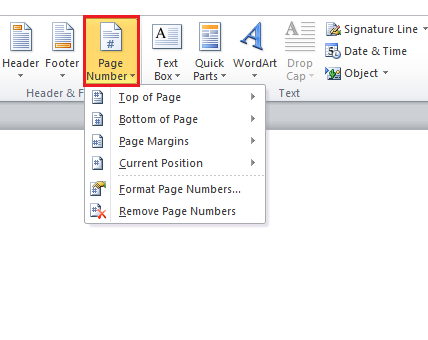
4. Válassza ki a kívánt opciót, ebben az esetben kattintson a gombra Az oldal alja.
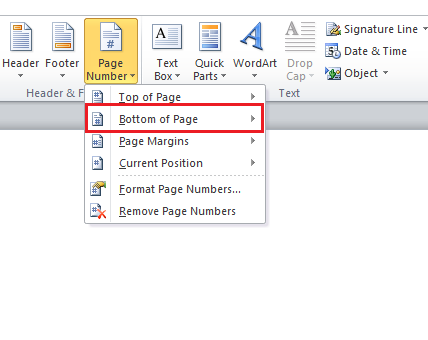
5. Kattintson Sima 2. szám benne.

6. Ezután lépjen ide Gyors alkatrészek és kattintson rá a legördülő menü megnyitásához.
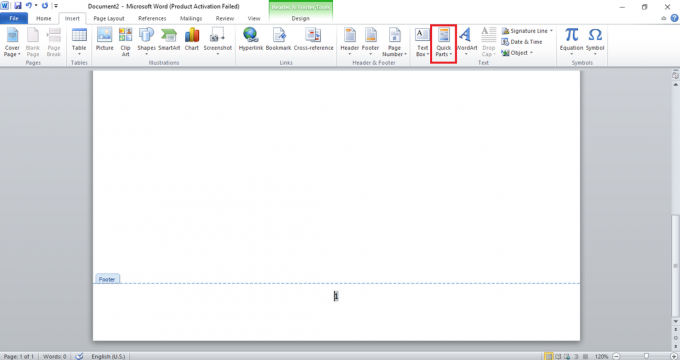
7. Válassza ki Terület benne.

8. Most Kategóriák, válassza ki oldal.

9. Válassza ki római számok ban ben A mező tulajdonságai.

10. Kattintson rendben.
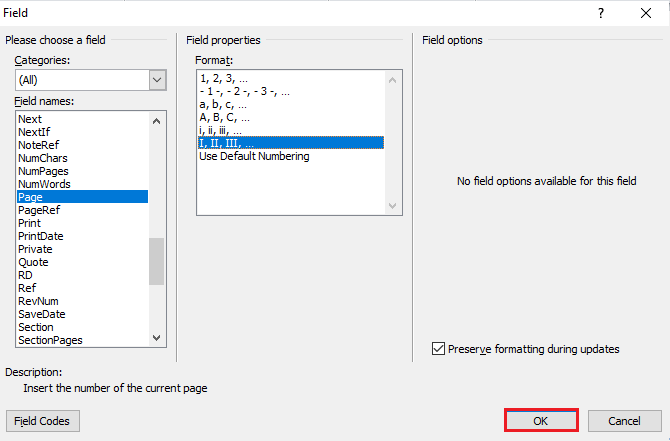
római számjegy mivel az oldalszám megjelenik a Wordben.
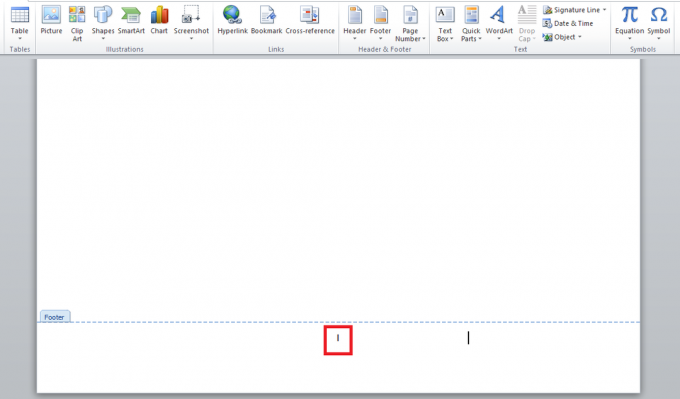
4. módszer: Unicode használata
Ha arra keres választ, hogyan írjon római számokat Wordben, akkor ezt megteheti a Unicode segítségével. A Unicode számjegyeket és speciális korrektorokat biztosít egyedi számértékkel. Ezek a számértékek segíthetnek római számok Word-dokumentumba történő beszúrásában. Ez az univerzális kódolási módszer minden római számot tartalmaz. Ezért ez a legjobb módja annak, hogy beírja őket a Wordbe.
jegyzet: Néhány híres Unicode a következőket tartalmazza: 2160 I, 2164 V, 2169 X, 216C L, 216D C, 216E D és 216F M.
1. Nyissa meg a Word fájl az Unicode beszúrásához.

2. Írja be az Unicode-ot az oldalon, ebben az esetben mi gépelünk 2169.

3. megnyomni a Altkulcs a billentyűzetén.
4. Most, miközben tartja a Alt billentyű, megnyomni a X gomb a billentyűzetén. A Unicode számot a-ra konvertáljuk római szám.

Olvassa el még:5 módszer a négyzetgyök szimbólum beszúrására a Wordben
5. módszer: MS Word Field használata
Ha a fenti módszerek egyike sem működött az Ön számára, és továbbra is kétségei vannak a római számok Wordben való írásával kapcsolatban, akkor az MS Word mező módszere az Ön számára. Az MS Word mezők olyan utasítások, amelyek alkalmazásakor segítséget nyújtanak speciális szövegek létrehozásában a dokumentumban. Ebben az esetben nézzük meg, hogyan segít az MS Word mező a római számok bevitelében az alábbi lépésekkel.
1. Indítsa el a Microsoft Word fájl.
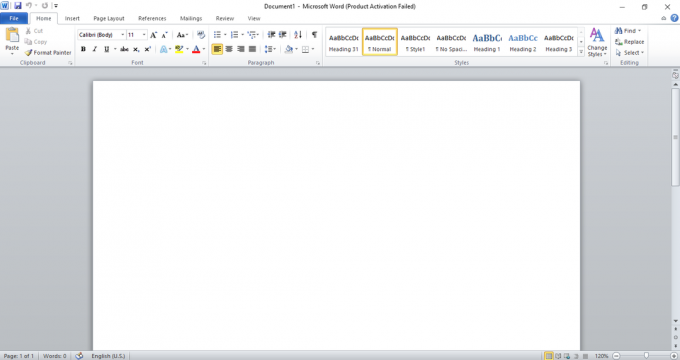
2. megnyomni a Ctrl + F9 billentyűk együtt, göndör zárójelek jelennek meg a fájlon.

3. Most lépjen be = jel és a konvertálni kívánt szám a zárójelben. Például {=2164}
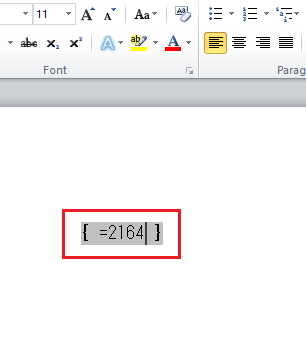
4. Ezután írja be \*Római a beírt szám után a zárójelben.
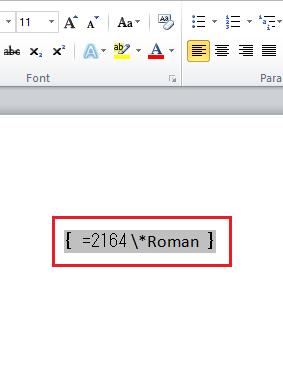
5. Most nyomja meg a F9 billentyű hogy a képletet római számokká alakítsuk.
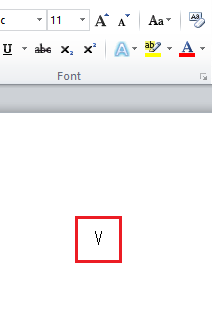
Olvassa el még:Melyek a legjobb kurzív betűtípusok a Microsoft Wordben?
Gyakran Ismételt Kérdések (GYIK)
Q1. Használhatom az angol ábécét más platformokon római számokhoz?
Ans. Igen, használhat ábécét római számok beszúrására más dokumentumokba és fájlokba is, például az MS Excel vagy a Docs programban meglehetősen gyakori a római számok ábécéjének használata.
Q2. Használhatom az Unicode kódot más dokumentumokban?
Ans. Az olyan módszerek, mint az MS Word mező, az MS Word-re korlátozódnak, ezért nem használhatók más dokumentumokban.
Q3. Használhatok római számokat bárhol egy Word fájlban? Hogyan lehetséges?
Ans. Igen, a római számok használata egy szófájlban bárhol lehetséges a Unicode segítségével. Az Unicode a számokhoz rendelt speciális karakter. Ha egy adott kódot beírnak egy fájlba, az átváltozik római számmá, lehetővé téve annak használatát a fájlban bárhol.
Q4. Van az MS Word-ben közvetlen lehetőség római számok beszúrására?
Ans. Igen, ha közvetlenül a fájlba szeretne római számokat beszúrni, akkor ezt megteheti a Számozott listák segítségével. Ez a lista azonban csak a fájlban létrehozandó pontoknál és listáknál működik. Ez a módszer nem működik a fájl kiválasztott helyén.
Q5. Használhatok római számokat és számjegyeket is egyetlen MS Word fájlban?
Ans. Igen, használhat római számokat és számjegyeket is egyetlen MS Word fájlban. Mindazonáltal helyesen kell elhelyezni őket, és nem egyezniük kell egymással, ami befolyásolhatja a dokumentum minőségét. Ahol római számok használhatók fontos dátumok vagy időszakok megjelölésére, ott a számjegyek a Word-fájlban történő pontozáshoz is használhatók.
Q6. Használhatom a római számokat oldalszámként egy Word-fájlban az oldal tetején?
Ans. Igen, ha római számokat szeretne használni oldalszámként egy Word-fájlban az oldal tetején, megteheti. Kövesse 3. módszer a fent leírt lépésről lépésre.
Q7. Rendben van a római számok használata egy hivatalos dokumentumban?
Ans. A római számokat ősidők óta használják számjegyek, dátumok, évek és nevek leírására. Használatuk hivatalos dokumentumokban javítja az írás minőségét, és jobban vonzza az olvasót. Ennélfogva, teljesen rendben van a római számok használata egy hivatalos dokumentumban.
Ajánlott:
- A Windows 10 rendszerben nem működő Battlefront 2 egér javítása
- A nem egyenlő előjel beírása a Windows 10 rendszerben
- 4 módszer a diploma szimbólum beszúrására a Microsoft Word programban
- A rúpia szimbólum beírása a billentyűzeten a Windows 10 rendszeren
Annak ellenére, hogy a római számok használata nem új keletű, és a korai időkre nyúlik vissza, a mai időkben is nagy jelentőséggel bír. A fent említett különböző módszerek segítenek a római számok különböző módon történő használatában. Reméljük, hogy ez az útmutató hasznos volt, és tudhatta hogyan írjunk római számokat a Wordben. Ossza meg velünk, melyik módszer vált be a legjobban az Ön számára. Ha bármilyen kérdése vagy javaslata van, nyugodtan tegye fel őket az alábbi megjegyzések részben.